
剪大師(MovieMator Video Editor Pro)
v3.2.0 官方版- 軟件大小:104 MB
- 軟件語言:簡體中文
- 更新時間:2023-06-05
- 軟件類型:國產軟件 / 視頻處理
- 運行環境:WinXP, Win7, Win8, Win10, WinAll
- 軟件授權:免費軟件
- 官方主頁:http://jiandashi.com/
- 軟件等級 :
- 介紹說明
- 下載地址
- 精品推薦
- 相關軟件
- 網友評論
剪大師是一款功能豐富的視頻剪輯軟件,添加本地的視頻到軟件就可以借助里面的各種剪輯功能快速處理自己的視頻,例如可以添加視頻到軟件分割,提取自己需要的片段內容使用,刪除多余錄制的片頭片尾內容,也可以在軟件附加文本內容,視頻上需要添加的文字可以從軟件選擇適合的模板使用,無論是設計字幕還是設計廣告文字效果都是非常方便的,畫面的濾鏡效果也可以在軟件一鍵運用,輕松完成視頻調色處理,如果你需要對視頻做簡單的剪輯就可以下載剪大師!

軟件功能
功能豐富,使用簡單
剪大師視頻剪輯軟件,提供多個快手工具,讓您輕松剪輯視頻、音頻和圖像。剪大師,開創全新的視頻剪輯體驗,玩轉你的視頻。
- 修剪,旋轉,裁剪,合并,分割視頻和照片...
- 輕松變速,精確調整視頻的播放速度,玩轉延時效果、慢動作...

支持200多種媒體格式,無須轉碼,直接無損剪輯
剪大師是一款兼容并包的視頻剪輯軟件,幾乎支持所有的媒體格式如MP4,AVI等主流的視頻格式以及各種音頻格式(MP3,M4A等),以及所有圖像格式包括PNG,JPG,GIF等。對于高清視頻、超清視頻,它完全能夠hold住,且不影響您的視頻質量。
此外,剪大師視頻剪輯軟件也完美支持高清視頻甚至4K超高清視頻,以及從在線網站(優酷、Bilibili......)下載的視頻。輕松幾步,您就可以重新剪輯和創作精彩影片,然后導出任意格式的視頻,完美兼容所有設備。

全面的軌道管理功能,操作簡單
剪大師視頻剪輯軟件支持導入包括視頻、音樂和圖像在內的所有主流的媒體格式,同時具有全面的軌道管理功能,水印圖片、視頻、音頻等軌道/層可無限添加,使用鼠標輕松縮放時間軸以便精確編輯。剪大師支持預覽源文件,只需簡單的拖放動作即可重新排列。

獨有的自動關鍵幀動畫
? 自動插入動畫關鍵幀,使得你輕松掌握關鍵幀專業動畫技術
? 利用關鍵幀動畫,動態效果一切都在自己掌控之中

專業級濾鏡特效
剪大師視頻剪輯軟件精心挑選40多種音/視頻濾鏡,全面修復、增強您的視頻畫面和音頻,包括3D個性字體、亮度調節、色彩分級、飽和度、降噪、縮混、陷波、混響等。
? 輕松設置視頻和音頻的淡入/淡出時間。
? 視頻抖動不要緊,智能穩像功能幫助您快速修復和調整視頻。
? 多種音頻特效,一鍵靜音、調整音量,擁有專業級調音器,滿足不同軌道音頻調節功能。

高級文字編輯,展現精彩內容
剪大師視頻剪輯軟件自帶各種文字濾鏡,幫助您輕松調整文本顏色、大小、字體、字距,以及文本和字幕動畫效果,更有多種一鍵插入設置。讓您更快設計出極具吸引力的標題和字幕,為您的作品錦上添花。

軟件特色
1、剪大師提供視頻剪輯功能,可以通過這款軟件直接在軟件上處理視頻
2、將自己拍攝的視頻導入到軟件就可以開始剪輯,可以附加文字,可以設置視頻慢放,可以調整音量
3、很多功能都是剪輯器常用的,您也可以到官方網站查看詳細的視頻剪輯教程
4、購買剪大師就可以使用這款軟件在自己的電腦上剪輯視頻
5、如果你經常拍攝視頻就可以下載剪大師軟件快速剪輯,導入視頻到軟件制作可以發布到視頻網站的視頻
6、軟件界面功能很多,可以使用官方提供的過渡效果和濾鏡效果修改視頻
7、可以在軟件界面切割視頻,在時間軸選擇一個片段就可以切割
8、支持圖像添加功能,拍攝的圖像內容,廣告圖像內容都可以附加到視頻顯示
9、支持多種輸出格式,可以保存剪輯的視頻為3gp、4K Video、ASF、AVI (DivX)、MKV (H264)、MOV、MP4(H264)
使用方法
1、將剪大師直接安裝到電腦,可以設置軟件的安裝地址
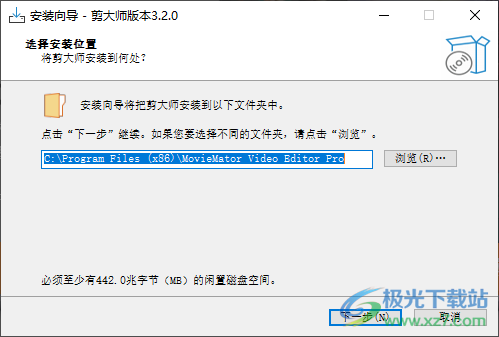
2、提示屏幕寬度設置功能,可以設置16:9
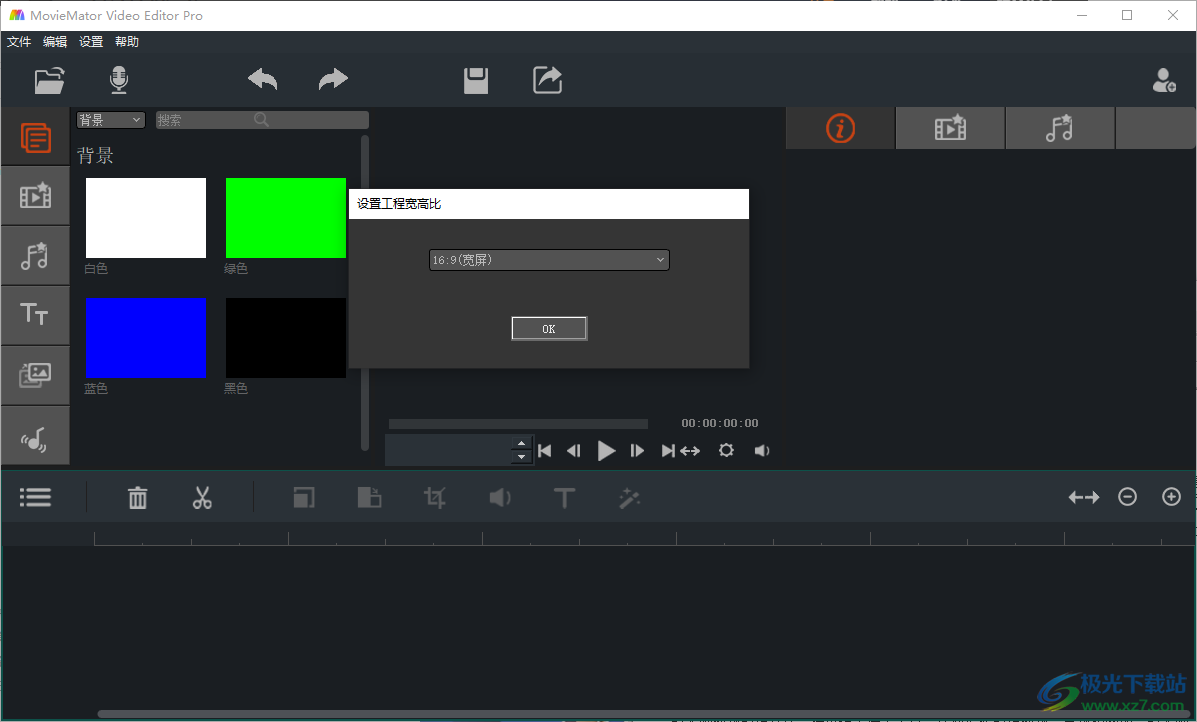
3、打開視頻到軟件播放,添加視頻到剪輯區域使用
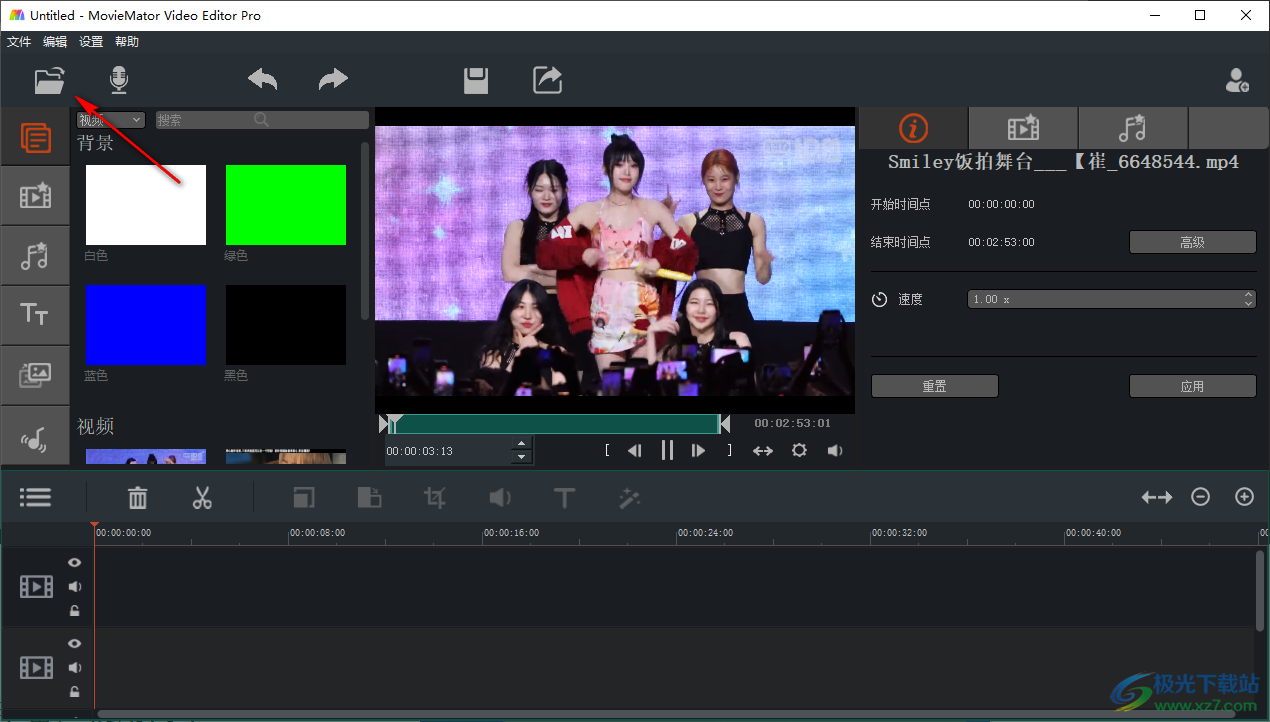
4、底部就是剪輯區域,拖動你的素材到底部使用,可以在軟件界面點擊剪切工具,可以對視頻分割

5、文本功能,在軟件點擊文本按鈕就可以在右側顯示文字編輯界面
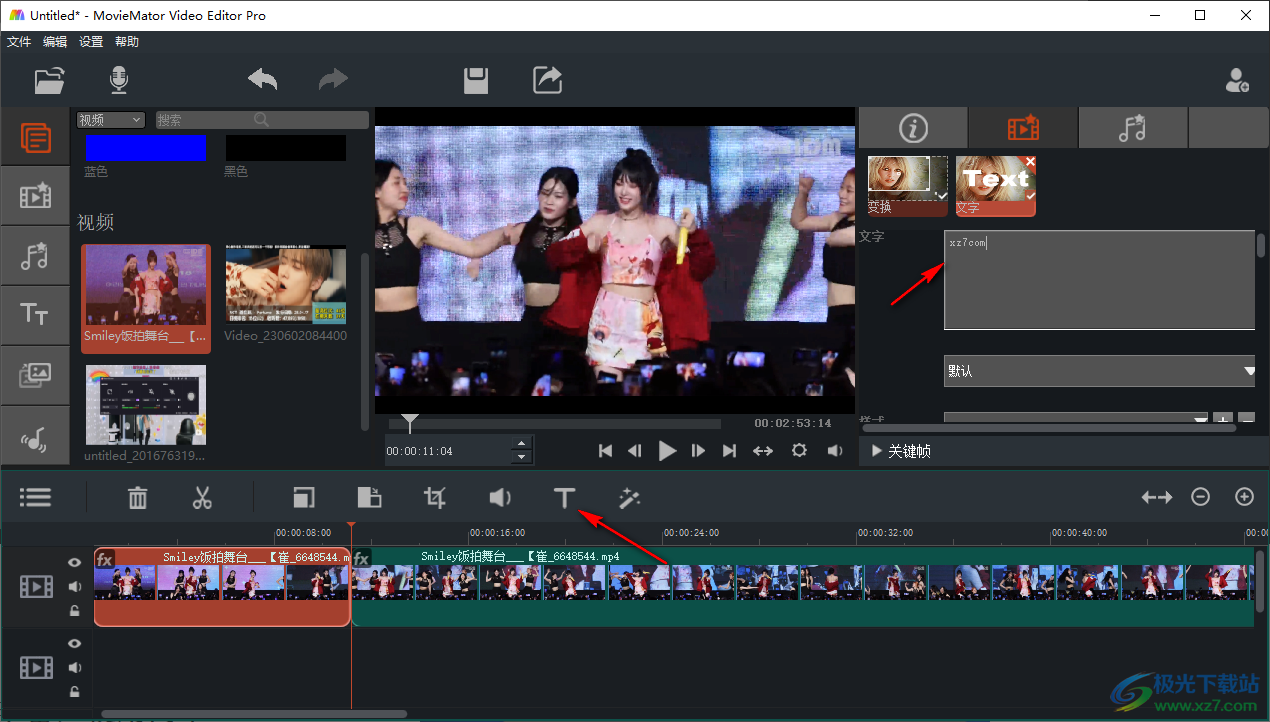
6、添加過濾內容,支持增益/音量、靜音、音頻淡入、音頻淡出、變換、旋轉、視頻淡入、視頻淡出
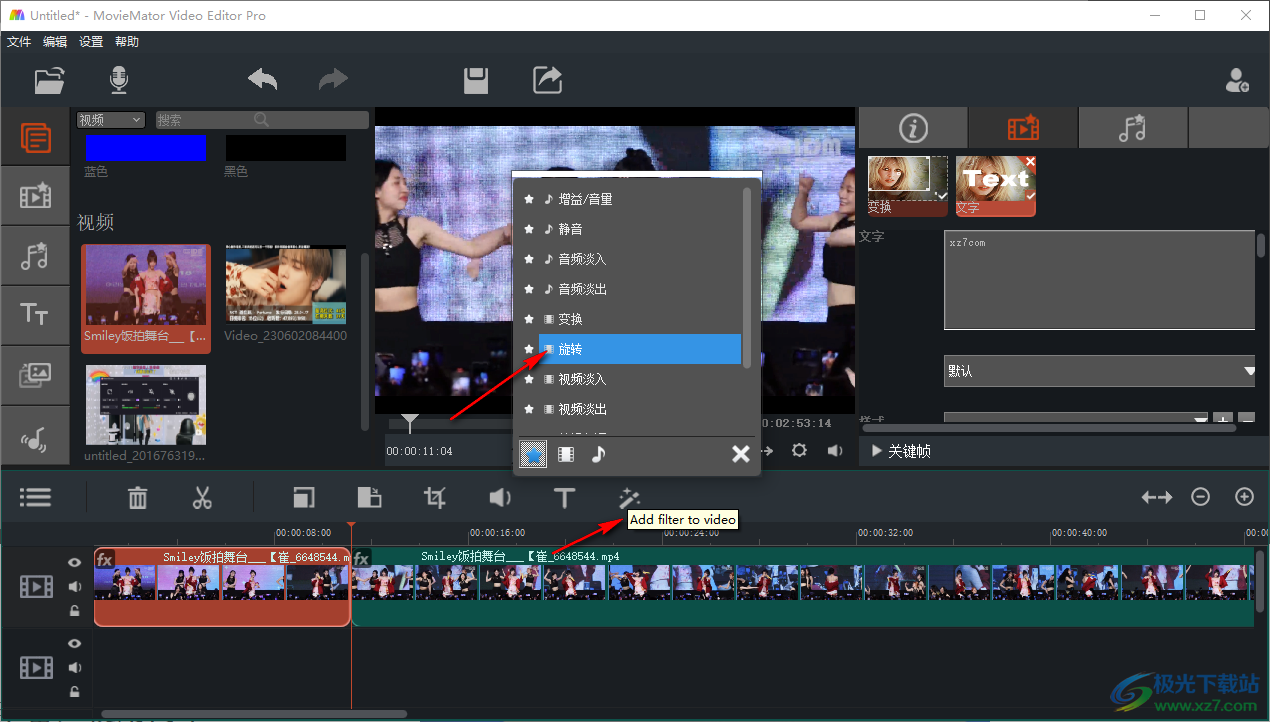
7、音頻濾鏡:交換通道、低通、低音和高音、壓縮器、增益/音量、復制通道

8、音量調整功能,在軟件右側可以對當前的音量增加,調整到適合的數值
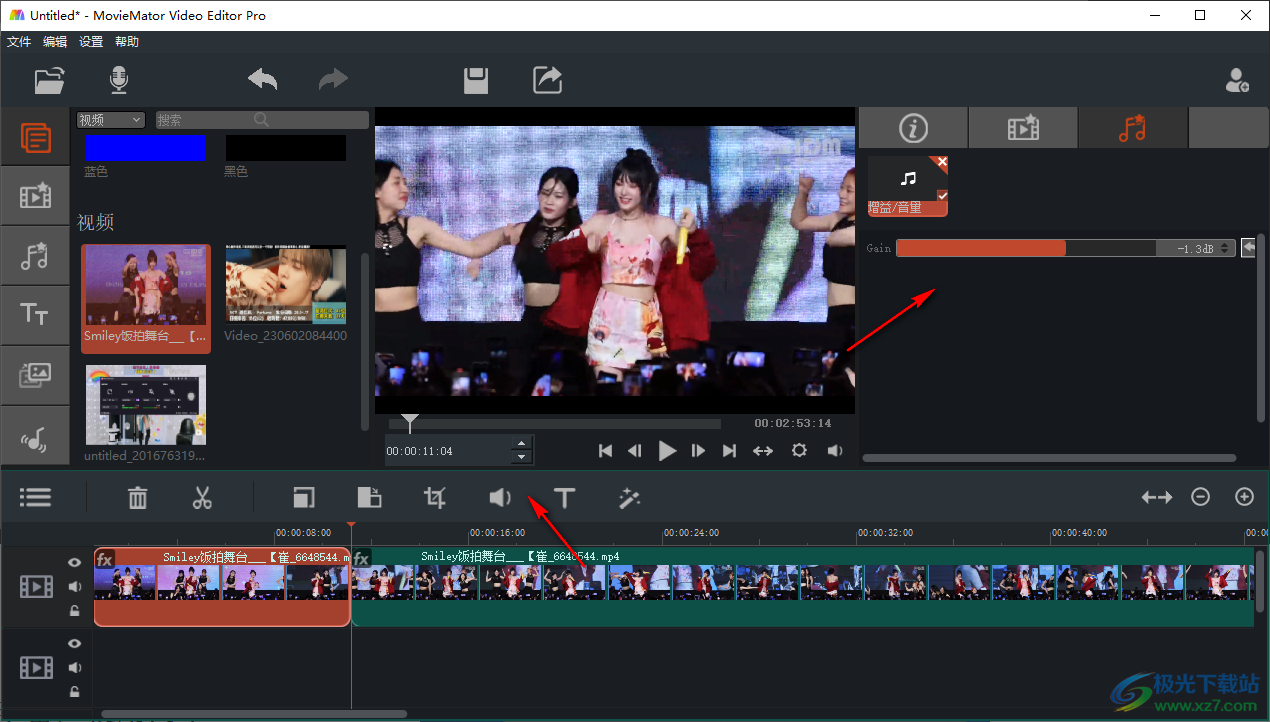
9、畫面裁剪功能,在軟件右側設置上下左右的裁剪比例
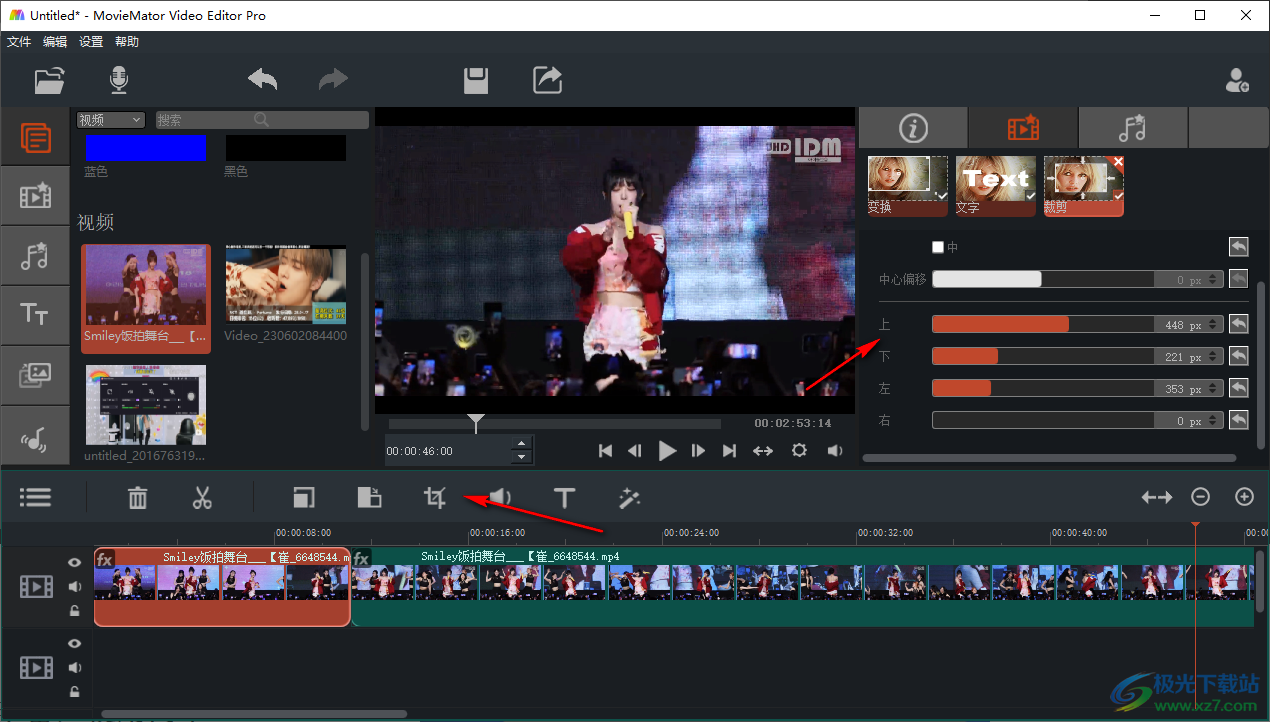
10、點擊時間軸的郵件可以彈出切割、插入資源,刪除資源,添加濾鏡等選項

11、軟件左側顯示官方的素材內容,可以添加視頻特效,添加音頻特效
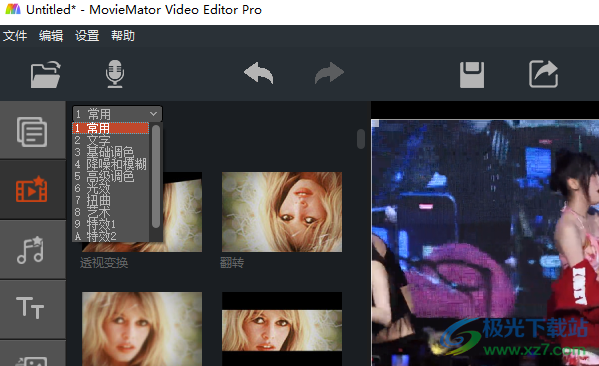
12、點擊菜單可以選擇增加音頻軌道、增加視頻軌道、插入軌道、刪除軌道、顯示音頻波形

13、如果你會剪輯視頻可以打開官方網站查看更多詳細的教程,還可以購買軟件注冊碼
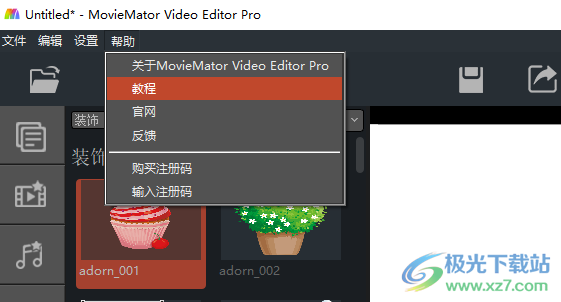
官方教程
怎么導入自己的圖片到“貼圖”?
一、如果您使用的是Mac系統,請按照以下步驟:
第1步:打開Finder(訪達)—Applications(應用程序)文件夾,找到MovieMator Video Editor Pro, 右擊,選擇“顯示包內容”。

第2步:找到目錄 Contents/Resources/template/Images , 新建一個test(名字自取)文件夾,把新的貼圖放在test目錄即可。
第3步:重新啟動MovieMator, 在左側資源窗口,選擇貼圖,再在下拉窗口選擇 test,就可以看到新加入的貼圖。
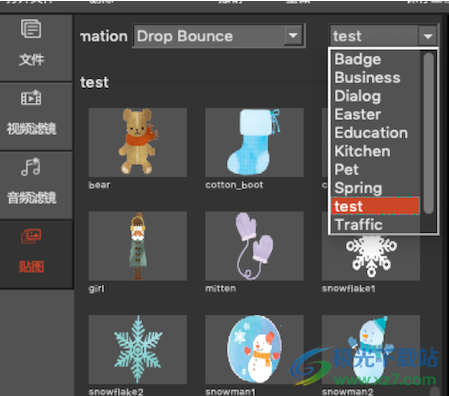
二、如果您使用的是Windows系統,請按照以下步驟:
第1步:找到MovieMator Video Editor Pro的安裝目錄,比如:D:/MovieMator Video Editor Pro/。
第2步:按照目錄找到template/Images 文件夾,在Images 文件夾下,新建一個test(名字自取)文件夾,把新的貼圖放在test目錄即可。
第3步:重新啟動MovieMator, 在左邊資源窗口,選擇貼圖,再在下拉窗口選擇 test,就可以看到新加入的貼圖。

如何在沒有畫面、黑屏的軌道上添加文字?
在剪大師中,文字作為一種濾鏡效果,必須要應用到視頻/圖片上。您可以在沒有畫面的空白軌道上添加一張背景圖片。
第1步:將”媒體庫“中的文件(圖片/視頻)拖入到相應的軌道中。
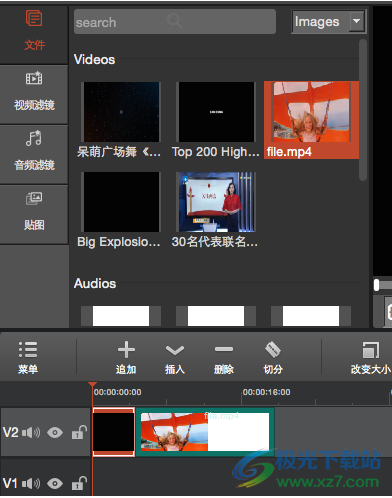
設置圖片時長:將光標放在圖片的右側,待其右邊框變為紅色,向左/右拖動。
第2步:選中圖片,點擊“添加文字”,并設置文字的內容、大小、顏色等屬性。
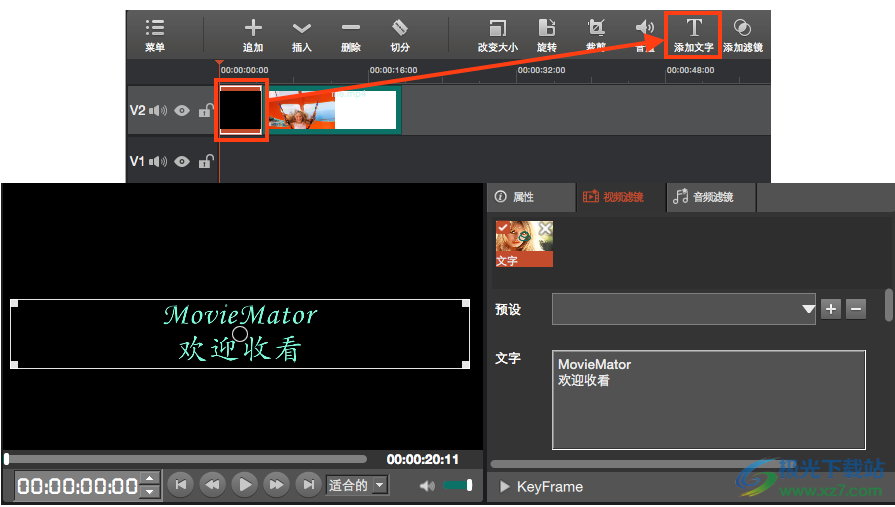
如何設置字幕的切入/切出動作?
第1步:將“媒體庫”中的文件(視頻、圖片)拖入到相應的軌道中。
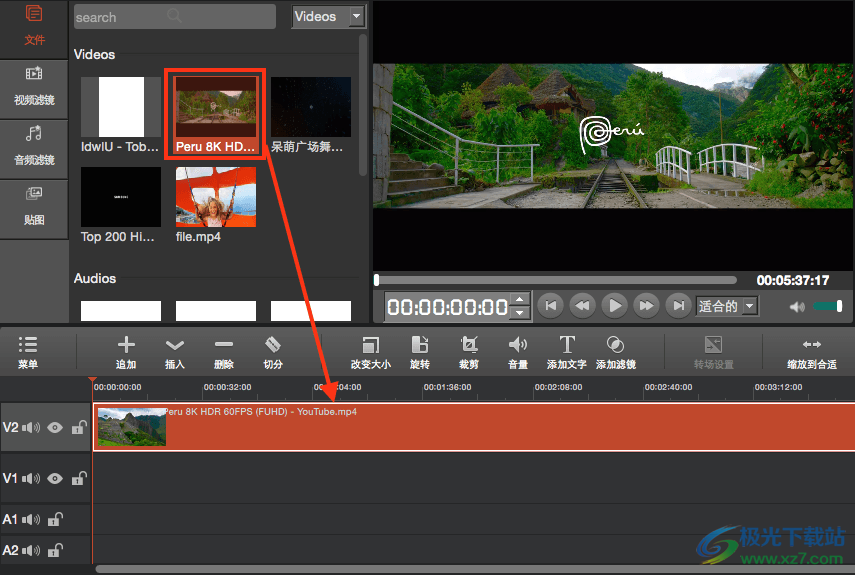
第2步:選中需要添加字幕的片段(或者將想要添加字幕的部分片段切分開來),點擊“添加文字”。

第3步:從右側的屬性窗口中選擇一種預設動作,剪大師提供20余種動態字幕效果(從左下角淡入、從底部滑出等);如果預設中的動作不是您想要的,請繼續以下步驟手動設置關鍵幀。
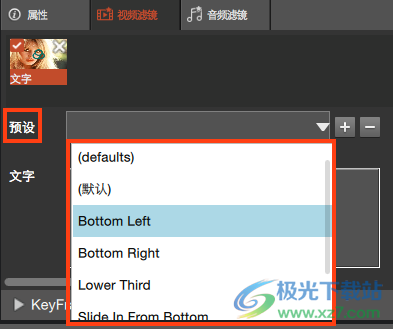
第4步:在“文字”屬性右側輸入文字內容。
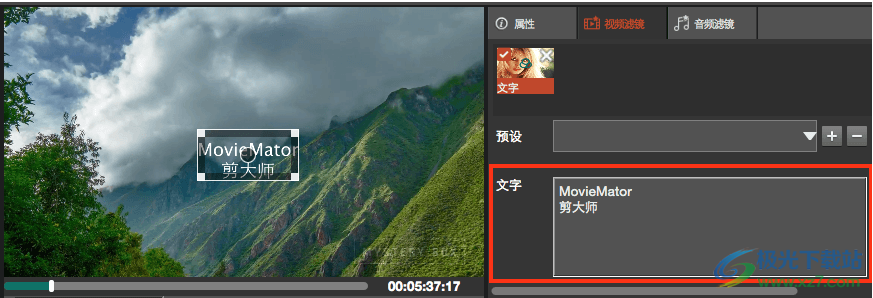
第5步:點擊KeyFrame左側的按鈕,打開關鍵幀標簽,勾選“開啟關鍵字”,您將看到2個紅色的三角形標記出現在片頭和片尾。
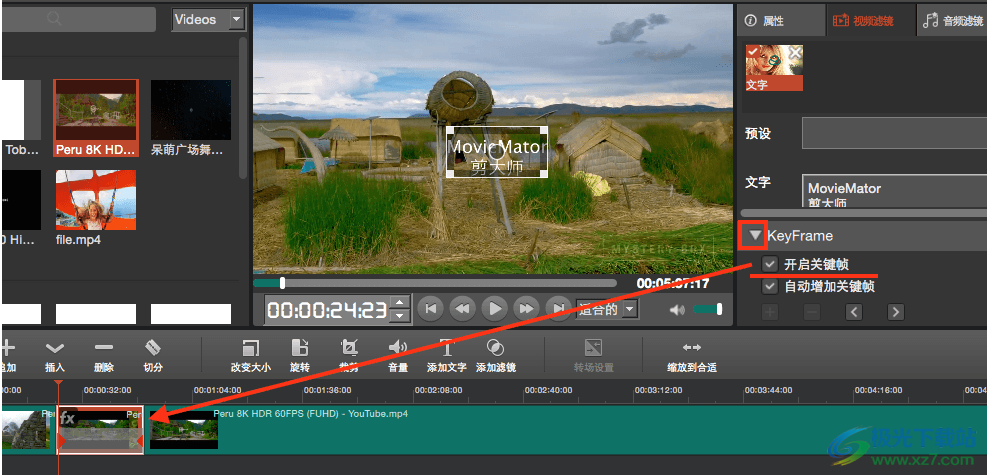
第6步:點擊片頭的紅色標記,將游標定位到片頭,并拖動文字編輯框到希望文字入場的位置(下圖是拖動到左邊框外)。
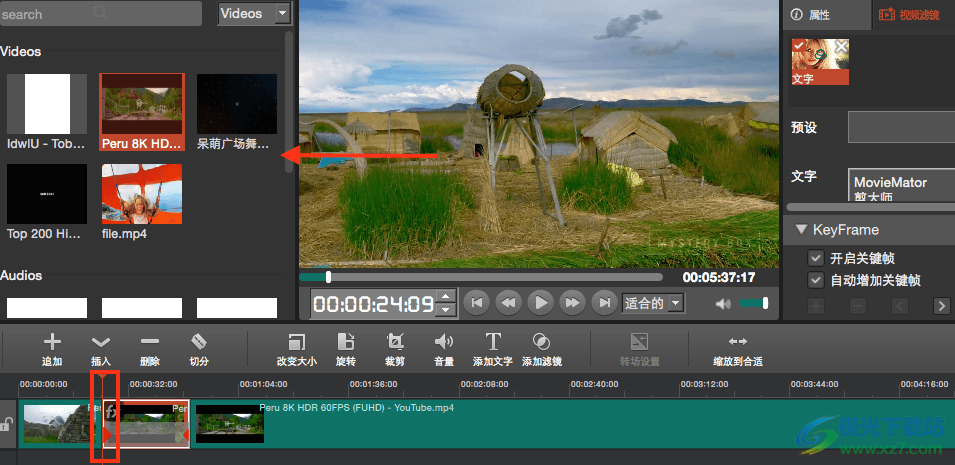
第7步:將游標放在片段的任意位置,拖動文字編輯框到畫面的任意位置,剪大師會在當前文字自動添加一個關鍵幀(如無需要,此步驟可不做)。
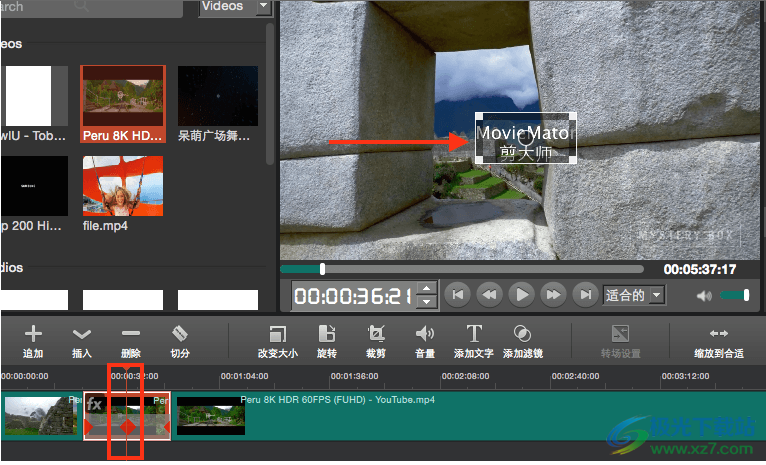
第8步:點擊片尾的紅色標記,將游標定位到片尾,并拖動文字編輯框到希望文字出場的位置(下圖是拖動到右邊框外)。
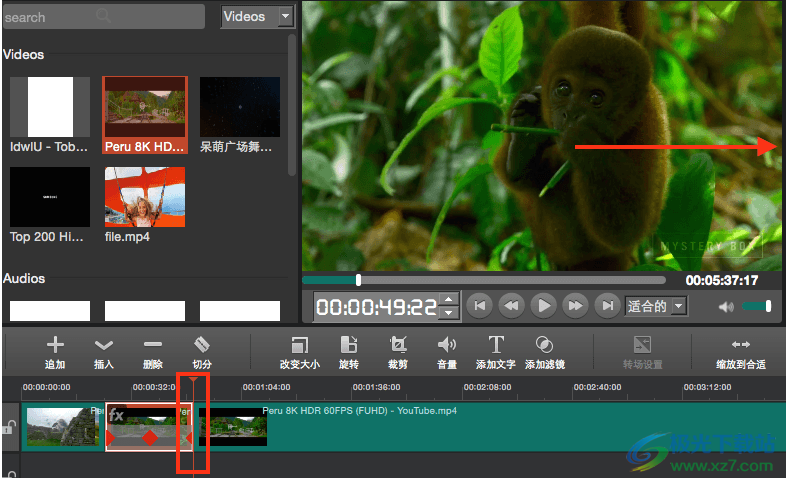
下載地址
- Pc版
剪大師(MovieMator Video Editor Pro) v3.2.0 官方版
本類排名
本類推薦
裝機必備
換一批- 聊天
- qq電腦版
- 微信電腦版
- yy語音
- skype
- 視頻
- 騰訊視頻
- 愛奇藝
- 優酷視頻
- 芒果tv
- 剪輯
- 愛剪輯
- 剪映
- 會聲會影
- adobe premiere
- 音樂
- qq音樂
- 網易云音樂
- 酷狗音樂
- 酷我音樂
- 瀏覽器
- 360瀏覽器
- 谷歌瀏覽器
- 火狐瀏覽器
- ie瀏覽器
- 辦公
- 釘釘
- 企業微信
- wps
- office
- 輸入法
- 搜狗輸入法
- qq輸入法
- 五筆輸入法
- 訊飛輸入法
- 壓縮
- 360壓縮
- winrar
- winzip
- 7z解壓軟件
- 翻譯
- 谷歌翻譯
- 百度翻譯
- 金山翻譯
- 英譯漢軟件
- 殺毒
- 360殺毒
- 360安全衛士
- 火絨軟件
- 騰訊電腦管家
- p圖
- 美圖秀秀
- photoshop
- 光影魔術手
- lightroom
- 編程
- python
- c語言軟件
- java開發工具
- vc6.0
- 網盤
- 百度網盤
- 阿里云盤
- 115網盤
- 天翼云盤
- 下載
- 迅雷
- qq旋風
- 電驢
- utorrent
- 證券
- 華泰證券
- 廣發證券
- 方正證券
- 西南證券
- 郵箱
- qq郵箱
- outlook
- 阿里郵箱
- icloud
- 驅動
- 驅動精靈
- 驅動人生
- 網卡驅動
- 打印機驅動
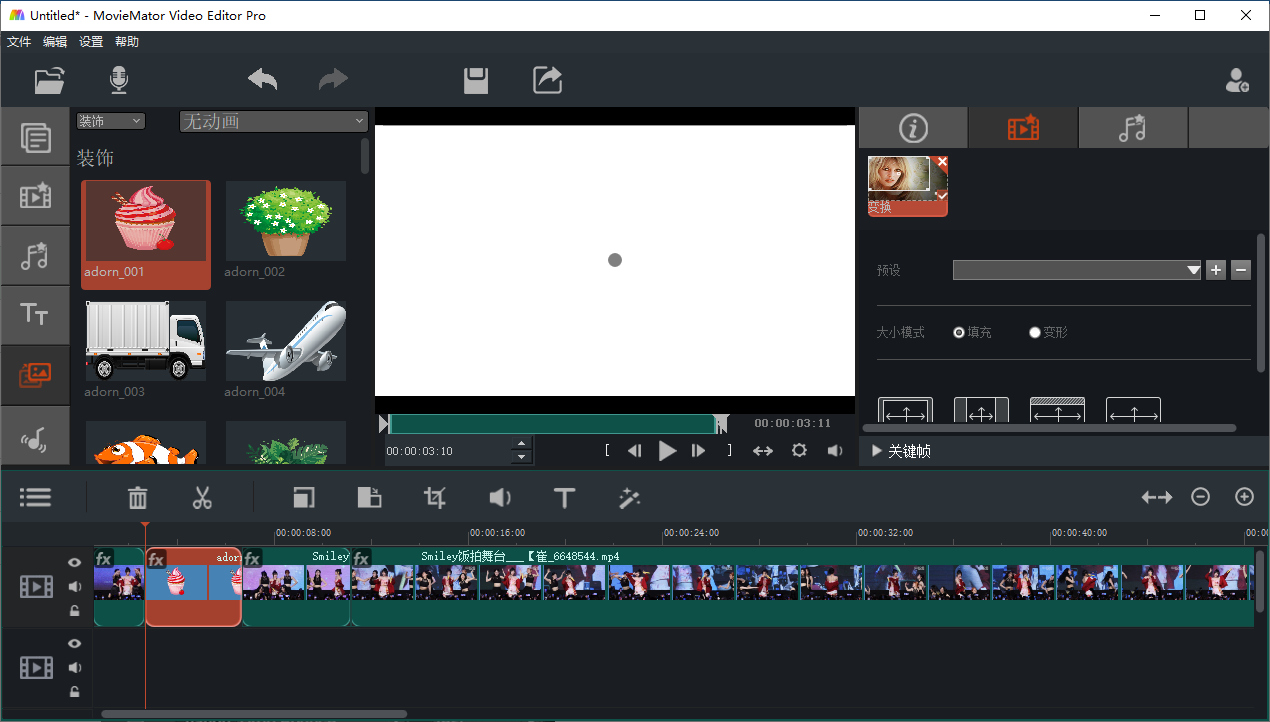







































網友評論